电脑如何隐藏桌面右下角的U盘显示图标?
发布时间:2020-02-18 12:15
电脑接入某些设备的时候,一般会在电脑右下角中显示出来,比如插入U盘的时候,就可以看见U盘的显示图标。但是,如果电脑中打开的程序比较多的时候,这些图标就显示的有点混乱,想要知道如何隐藏部分不必要显示的图标,比如U盘。下面就来看一下电脑如何隐藏桌面右下角的U盘显示图标吧!

1、右键开始菜单,选择“设置”;
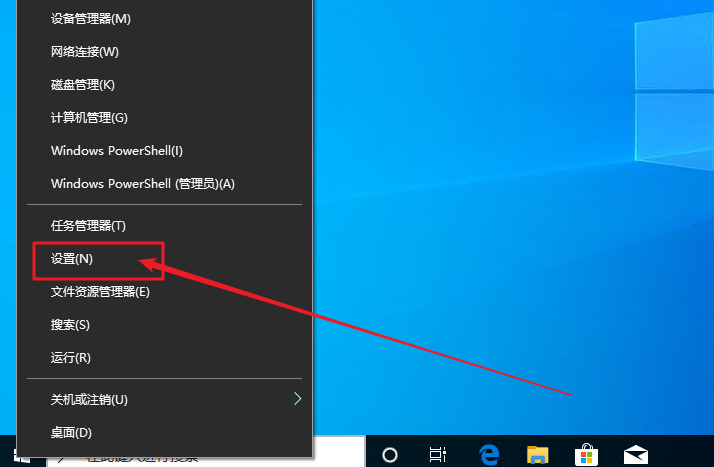
2、进入设置页面之后,点击“系统”;
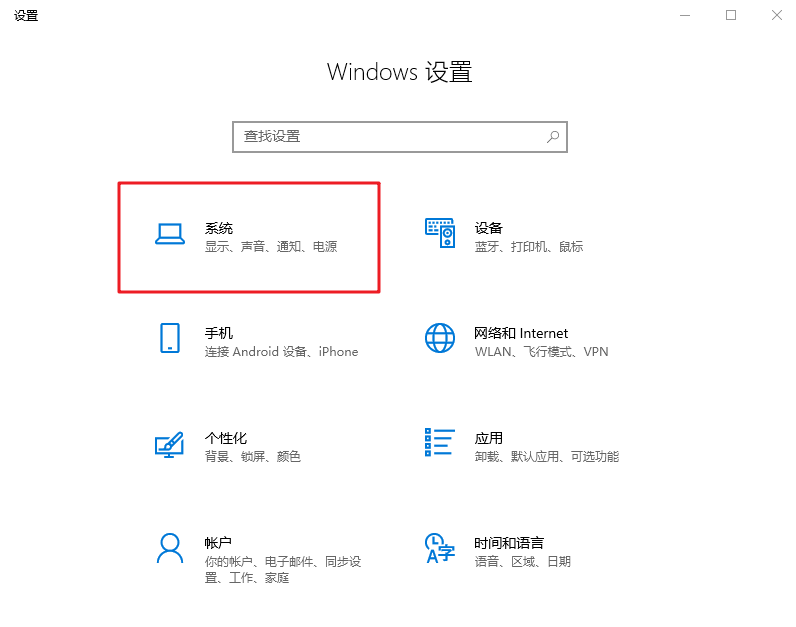
3、随后,先点击“通知和操作”,再点击“选择在任务栏上显示哪些图标”;
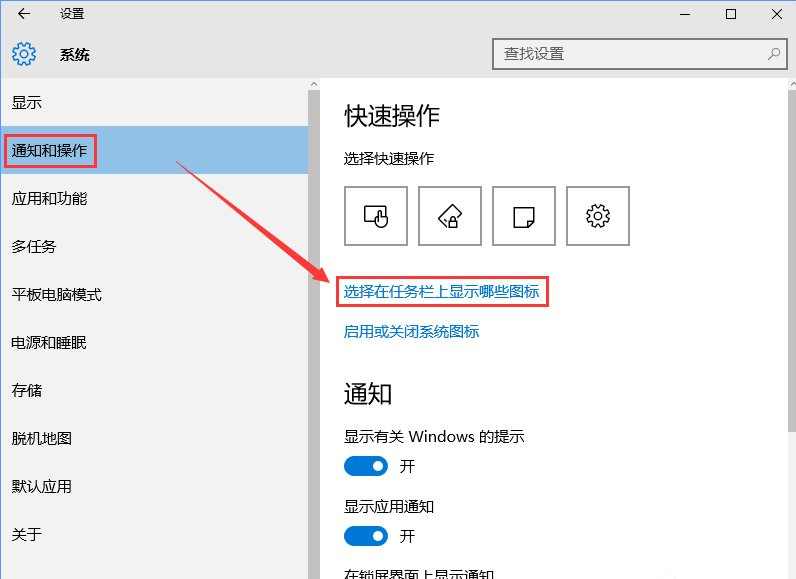
4、弹出选择在任务栏上显示那些图标之后,找到“Windows 资源管理器”并设置“关”即可。
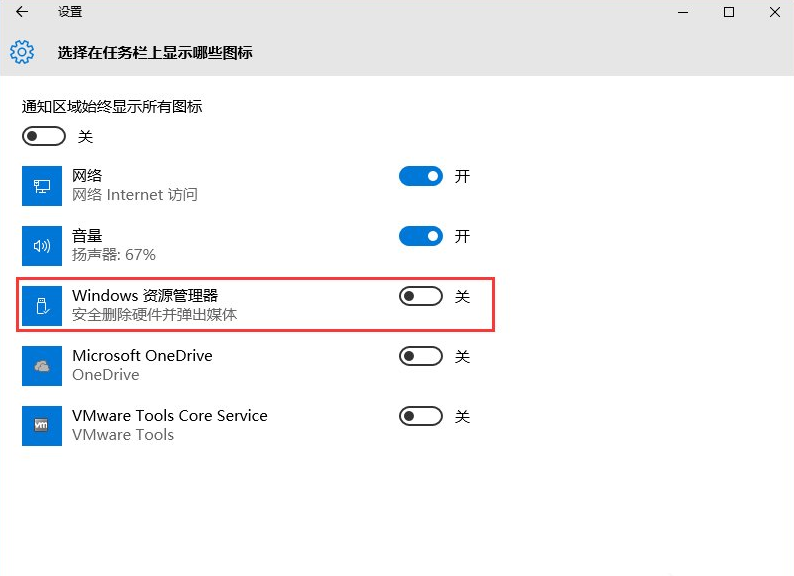
以上就是电脑隐藏桌面右下角的U盘显示图标的操作方法,希望可以帮助到有需要的用户。
责任编辑:u.diannaodian.com

